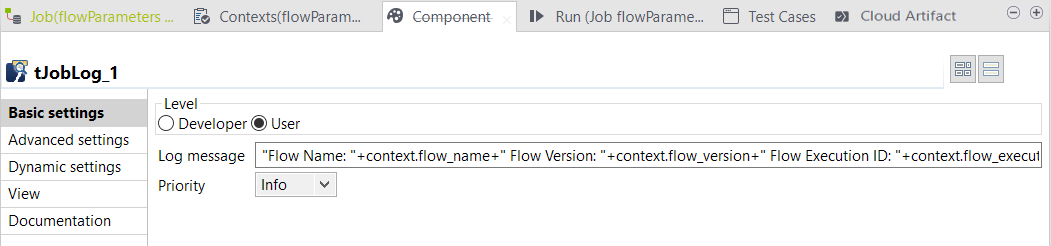タスクパラメーターの設定
タスクパラメーターを設定して、クラウドのタスクに関する情報を収集します。
このタスクについて
タスクパラメーターの値は、タスクの実行中にTalend Management Consoleによって計算されます。Studioで定義したタスクパラメーター値は、アーティファクトでは公開されません。
Talend Cloudデモプロジェクトの専用コンテキストグループ[Flow] (フロー)を使用すると、タスクパラメーターをアーティファクトにインポートできます。これには、からアクセスします。このコンテキストグループには利用可能なすべてのタスクパラメーターが含まれています。
前提条件:
- アーティファクトが作成され、Studioで開かれていること。
- コンテキストグループが作成され、[Repository] (リポジトリー)ツリービューに保存されていること。詳細は、コンテキストグループを作成し、その中でコンテキスト変数を定義をご覧ください。
手順
タスクの結果
アーティファクトをクラウドに公開し、このアーティファクトを含むタスクを実行すると、タスクログのtJobLogコンポーネントで入力した情報を表示できます。
デフォルトでは[Task Execution ID] (タスク実行ID)および[Task ID] (タスクID)はタスクの実行ログに表示されています。
例


 アイコンをクリックして
アイコンをクリックして